相信大家在日常生活中使用手機(jī)的時(shí)間肯定比電腦的時(shí)間長(zhǎng),但是我們?nèi)绻胍獙⑹謾C(jī)中的文件傳輸?shù)诫娔X里該怎么做呢?其實(shí)有很多辦法,可以通過(guò)數(shù)據(jù)線(xiàn)或者利用網(wǎng)絡(luò)進(jìn)行互傳,不過(guò)還有一個(gè)辦法就是使用藍(lán)牙進(jìn)行傳輸。這是以前我們經(jīng)常使用的傳輸手段,接下來(lái)就跟著小編一起學(xué)習(xí)電腦怎么利用藍(lán)牙使手機(jī)和電腦互傳文件吧。
具體方法/步驟:
1.鼠標(biāo)點(diǎn)擊桌面左下角“開(kāi)始菜單”圖標(biāo),隨后選擇“設(shè)置”圖標(biāo)進(jìn)入設(shè)置界面。
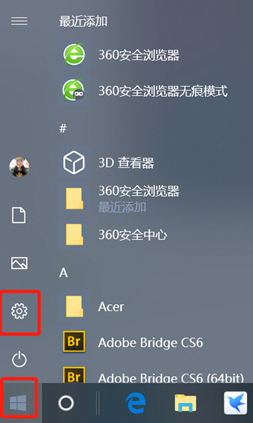
2.在設(shè)置界面中找到并點(diǎn)擊“設(shè)備”版塊進(jìn)入。
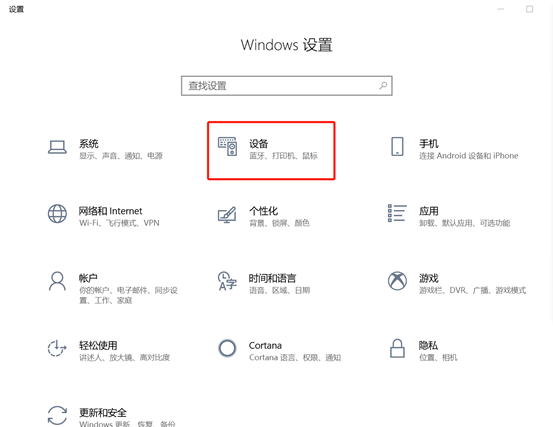
3.此時(shí)電腦彈出以下窗口,在左側(cè)選擇“藍(lán)牙和其他設(shè)備”,右側(cè)將“藍(lán)牙”下的按鈕打開(kāi)。
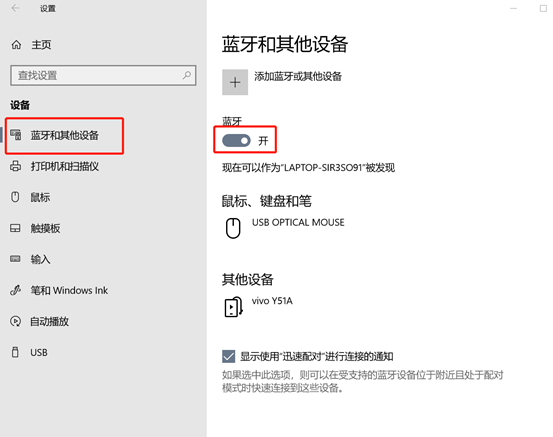
此時(shí)電腦中的藍(lán)牙已經(jīng)開(kāi)啟,我們需要將手機(jī)中的藍(lán)牙也打開(kāi),如下圖所示。
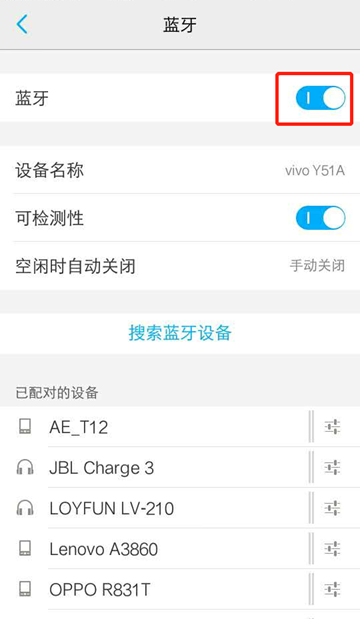
4.重新回到電腦桌面,找到并右鍵點(diǎn)擊右下角中的“藍(lán)牙”圖標(biāo),隨后選擇“發(fā)送文件”。
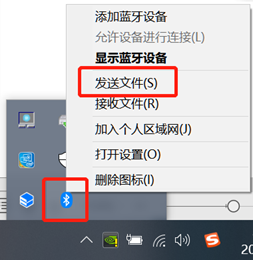
5.此時(shí)彈出以下界面,點(diǎn)擊選中手機(jī)的藍(lán)牙設(shè)備,接著點(diǎn)擊“下一步”。
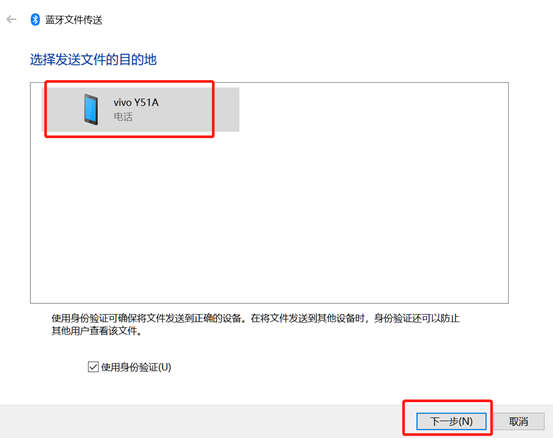
6.選擇文件發(fā)送。在以下界面中選擇“瀏覽”,選中需要向手機(jī)發(fā)送的文件之后,點(diǎn)擊“下一步”。
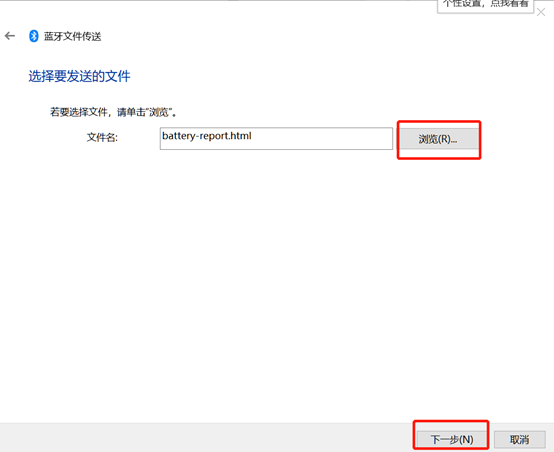
7.這時(shí)候我們的手機(jī)會(huì)出現(xiàn)一條“藍(lán)牙配對(duì)請(qǐng)求”,點(diǎn)擊左下角“配對(duì)”開(kāi)始進(jìn)行傳輸。
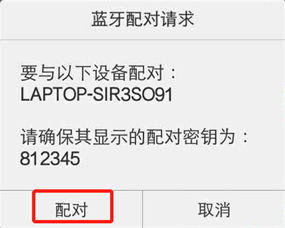
同時(shí)電腦也會(huì)彈出相對(duì)應(yīng)的配對(duì)窗口,點(diǎn)擊“是”進(jìn)行配對(duì)。
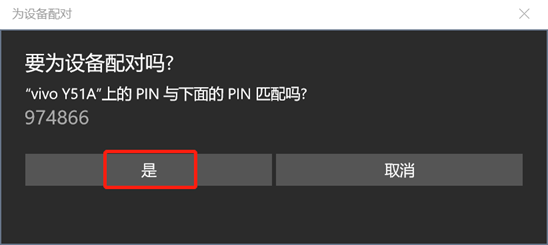
8. 這個(gè)時(shí)候手機(jī)會(huì)收到一條“文件傳輸”消息,點(diǎn)擊“接收”即可。
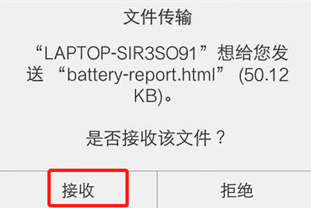
接收成功后,電腦會(huì)彈出一個(gè)窗口,提示手機(jī)和電腦的藍(lán)牙已經(jīng)成功連接。
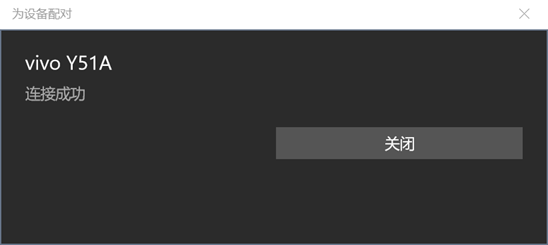
9. 連接成功后,電腦開(kāi)始向手機(jī)傳輸文件。此時(shí)會(huì)顯示傳輸?shù)倪M(jìn)度條,等傳輸完成后,電腦會(huì)彈出一個(gè)窗口,告訴我們文件已成功傳輸。
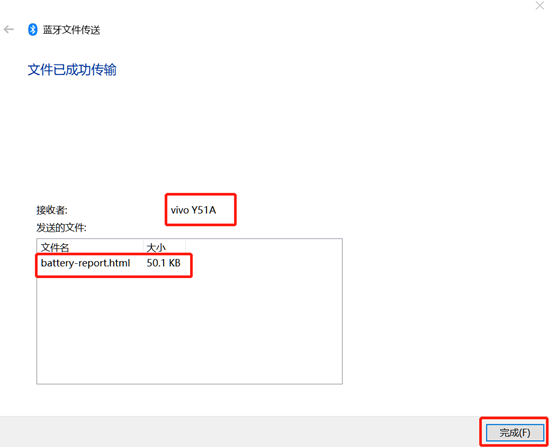
此時(shí)我們可以看到文件的接受者,傳輸?shù)奈募臀募笮。詈簏c(diǎn)擊“完成”即可。關(guān)于電腦怎么使用藍(lán)牙將電腦和手機(jī)互傳文件的方法就為大家介紹到這里了,更多精彩內(nèi)容請(qǐng)大家多多關(guān)注韓博士網(wǎng)站。

